Ubuntu aktualizácia prostredníctvom terminálu

- 2246
- 620
- Štefan Šurka
Niektoré aktualizácie operačného systému slúžia na odstránenie „otvorov“ v bezpečí, iné pomáhajú OS pri podpore nových programov. Najcennejšie sú však tie, ktoré zlepšujú samotný systém - pridávajte k nemu nové funkcie a príležitosti. Ak dôjde k aktualizácii s dlhodobou podporou (LTS), je veľmi užitočné venovať sa jej pozornosť. Ubuntu aktualizácia prostredníctvom terminálu slúži mnohým cieľom naraz. Z výhod, ktoré dáva, primeraný užívateľ nebude odmietnuť.

Pri aktualizácii terminálu musíte použiť špeciálne príkazy.
Operačný systém Ubuntu sa aktualizuje hlavne každých šesť mesiacov. Je to dostatočné obdobie pre nové technológie, know-how a riešenia vo svete. Monitorujte teda aktualizácie a včasné „umiestniť“ je správny spôsob, ako byť v bode technológie.
Systém Ubuntu je už dlho známy prístupom, ktorý v ňom položil Canonical. Sľubuje príležitosť získať všetko, čo potrebujete, a naraz na jednom disku alebo na jednom obrázku. Ak sa zverejnia aktualizácie programu, systém vás o tom bude tiež informovať a ponúkne inštaláciu.
Správca aktualizácie
Operačné systémy Linux neboli predtým známe potrebami nováčikov. Teraz je všetko trochu iné. Jednou z užitočných inovácií spoločnosti Ubuntu je správca aktualizácie. Umožňuje nielen dostávať varovanie pred výstupom nových verzií OS. Ponúka tiež najlepšiu voľbu na inštaláciu balíkov s inováciami softvéru. Preto bude potrebný softvér s vami, keď je v žiadosti a relevantný.
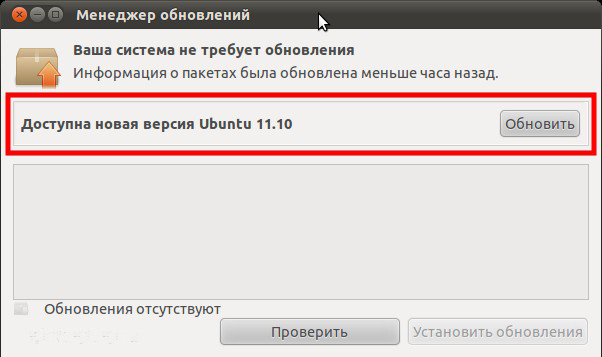
Podrobne zvážte, ako aktualizovať Ubuntu prostredníctvom terminálu. Ak sa chcete dozvedieť viac o dôležitých a podporovaných aktualizáciách sami, prejdite do sekcie „System“ - „Administration“ - „Update Manager“. Samotný OS začne hľadať nové verzie súčasných programov a balíkov pre nich. Toto je najrelevantnejšie, keď ste čakali na nové funkcie a proces sťahovania aktualizovaných verzií sa nezačal automaticky.
Prostredníctvom oficiálnej stránky môžete vždy nainštalovať novú verziu systému. Ale to je trochu pomalšie. A nenasledujte novosť, načítanie vydania bez dlhodobej podpory. Chyby v testovacích verziách môžu byť dosť vážne.
Prejdeme k aktualizácii
Dôležitý. Aby všetko bolo v poriadku, váš počítač by mal byť nainštalovaný do systému Systémovej verzie 14.04 a novšie. Získajte tiež práva sudo. Inak môžete čeliť problémom.Najskôr uložte všetky dôležité údaje na samostatnom médiu. Najlepšou možnosťou by bolo zálohovanie dôležitých priečinkov alebo dokonca celý systém súborov.
Dostaňte relevantné informácie o balíkoch a aktualizujte ich z nich, ktoré už boli nainštalované. Môžete to urobiť takto:
Aktualizácia sudo apt-get
Aktualizácia sudo apt-get
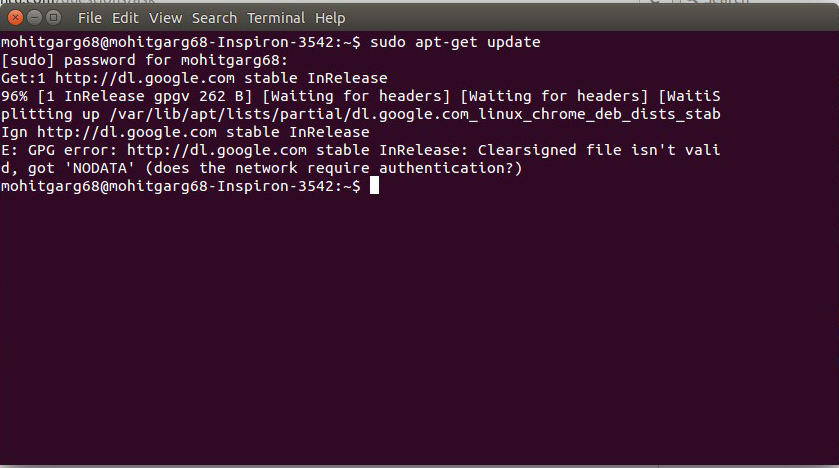
Ubuntu zobrazí na obrazovke zoznam nových verzií. Pozrite sa na pokyny na obrazovke a potvrďte akcie.
Zvážte závislosti, ktoré sa zmenili. Nasledujúci tím to pomôže:
Sudo apt-get dispergradle
Ak všetko pôjde dobre, budete mať najnovšiu verziu už nainštalovanej distribúcie vo vašom počítači. S tým a musíte spustiť úplnú aktualizáciu systému Linux Ubuntu cez terminál.
Inštalácia novej verzie
Na aktualizáciu Ubuntu používame nástroj „UPADELA-IPALEATION“.
Najprv potrebujete balík „Update-manager-Core“. Toto je nová verzia Správcu aktualizácií:
Sudo apt-get inštalácia UPDATE-MANAGER CORE
Ďalej zadajte nasledujúci tím:
Aktualizácia sudo-release
Ponúkame aktualizáciu verzie na posledného úradníka. To je presne to, čo slúži možnosť „-D“ na konci tímu.
Aktualizácia sudo do-release -D
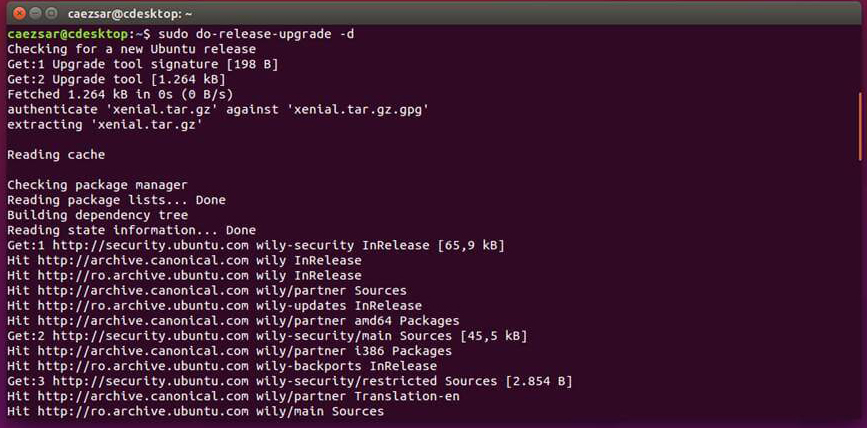
Varovanie o nemožnosti používať SSH alebo o riziku straty spojenia. Čítajte s ním a prijmite podmienky stlačením „y“. Všetky nasledujúce dialógy možno ignorovať súhlasom s uvedenými informáciami.
Ubunta aktualizácia cez terminál sa takmer skončila. Systém bude mať pre vás niekoľko ďalších otázok, napríklad o reštartovaní služieb alebo výmeny konfiguračných súborov. Odpoveď, ako vyžadujú vaše potreby.
Akonáhle sa nové balíčky načítajú, Ubuntu ponúkne odstránenie tých starých:
Odstráňte zastarané balíčky?
53 balíkov sa odstráni.
Pokračujte [yn] podrobnosti [d] y
Odpoveď Áno, ak ste v OS nenainštalovali dôležitú konfiguráciu a rozšírenia.
Obnoviť počítač hneď po dokončení inštalácie novej verzie. Ak všetko dopadlo dobre, uvidíte uvítaciu správu s číslom novej verzie.
závery
Ako vidíte, pri aktualizácii Ubuntu prostredníctvom terminálu nie je nič komplikované. Máte vstup na klávesnici? To už stačí na získanie novej verzie OS.
Pomocou nového systému otvára nové príležitosti. Môže tiež spôsobiť nové problémy. Preto s akýmikoľvek problémami v OS alebo programoch - prečítajte si súčasné materiály našej stránky!

